So nutzen Sie Viber ohne Telefonnummer – TechCult
Verschiedenes / / August 03, 2023
Viber benötigt, wie andere Messaging-Apps auch, eine Telefonnummer für die Registrierung. Einige Benutzer legen jedoch Wert auf ihre Privatsphäre und bevorzugen die Nutzung der App, ohne ihre persönlichen Nummern preiszugeben. Wenn Sie einer von ihnen sind, lesen Sie weiter, um zu erfahren, wie Sie Viber ohne Telefonnummer sowohl auf Android als auch auf dem PC nutzen können.

Inhaltsverzeichnis
So nutzen Sie Viber ohne Telefonnummer
Sie können Viber ohne SIM-Karte nutzen über die virtuelle Telefonnummer. Virtuelle Telefonnummern nutzen eine Internetverbindung anstelle der herkömmlichen SIM-Karten-Infrastruktur, sodass Sie über Viber Anrufe tätigen und Nachrichten senden können, ohne eine physische SIM-Karte zu benötigen. Es fungiert als echte Telefonnummer, die Ihnen dies ermöglicht Greifen Sie auf den Bestätigungscode zu oder rufen Sie an, um Ihr Viber-Konto zu aktivieren.
Der Google Play Store bietet eine Reihe von Apps, die Folgendes bieten virtuelle Telefonnummern, einschließlich Kostenlose Telefonkonferenz, das eine kostenlose virtuelle Nummer bereitstellt. Um mit Viber auf einem Android-Gerät zu beginnen, befolgen Sie diese einfachen Schritte:
1. Laden Sie das herunter und installieren Sie es Kostenlose Telefonkonferenz App auf Ihrem Android-Telefon.
2. Erstellen Sie dann eine neues Konto mit Ihrem E-Mail-ID und Passwort.
3. Tippen Sie auf Telefon Abschnitt unten auf dem Bildschirm.
4. Tippen Sie auf Senden Sie E-Mail-Verifizierung Option und bestätigen Sie Ihre E-Mail-Adresse.

5. Gehen Sie nach der Überprüfung zu Profil Tab und tippen Sie auf Virtuelles Telefon Option, die Nummer zu kopieren und für das Viber-Konto zu verwenden.
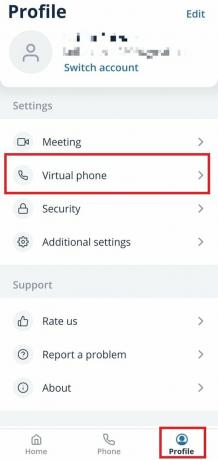
6. Tippen Sie auf Kopieren um die angegebene virtuelle Nummer zu kopieren und anmachen der Schalter für die Klingeln aktivieren Besonderheit.
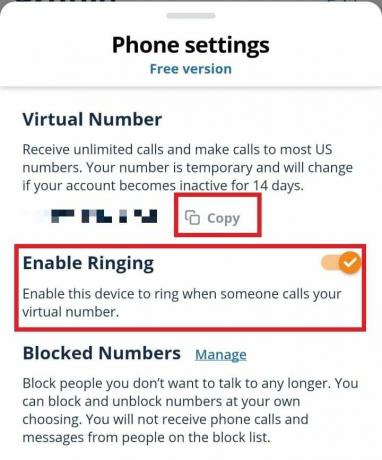
7. Tippen Sie auf Fortfahren um den Zugriff auf das Mikrofon zu ermöglichen.
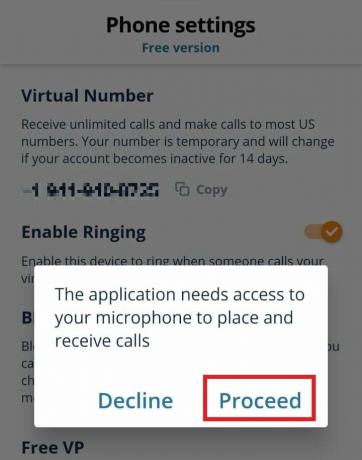
8. Laden Sie jetzt die herunter Viber-App aus dem Google Play Store.
9. Wählen dein Land und fügen Sie die ein virtuelle Nummer.
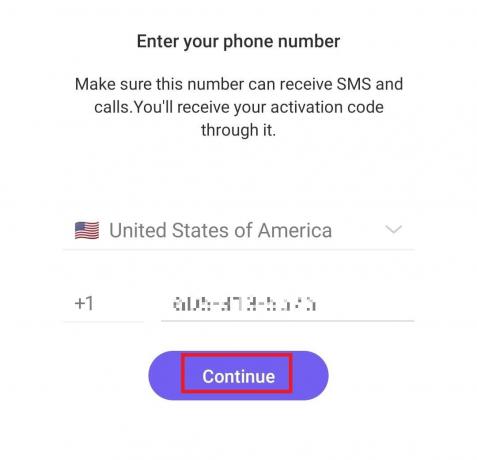
10. Um Ihr Konto zu aktivieren, geben Sie Folgendes ein 6-stelliger Code an Ihre von Viber gesendete virtuelle Nummer, entweder per SMS oder über Anruf.

11. Geben Sie nach der Aktivierung Ihre ein Name Und Geburtsdatum um den Registrierungsprozess abzuschließen.
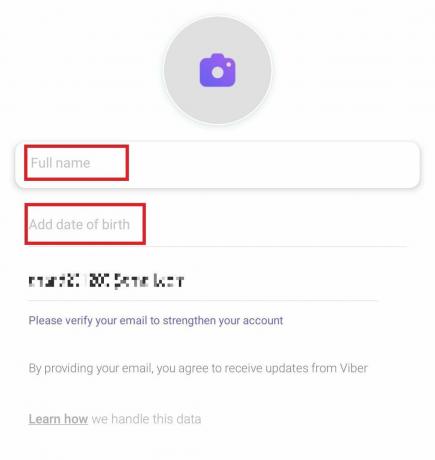
Lesen Sie auch: Wie kann ich ein WhatsApp-Konto ohne Telefonnummer erstellen?
Kann ich Viber auf meinem PC ohne Telefon verwenden?
Ja, Sie können Viber auf Ihrem PC verwenden, ohne ein Telefon zu benötigen. Um dies zu erreichen, einfach Laden Sie die Viber-Desktopanwendung herunter, mit dem Sie die App auf Ihrem Computer verwenden können. Bevor Sie jedoch die PC-Version verwenden, stellen Sie sicher, dass Sie Ihr Viber-Konto auf Ihrem Telefon registriert haben.
Wie richte ich Viber ohne Telefonnummer auf einem PC ein und verwende es?
Nachdem Sie Ihr Viber-Konto erfolgreich auf Ihrem Telefon registriert haben, befolgen Sie diese Schritte, um Viber auf Ihrem PC ohne Telefonnummer einzurichten und zu verwenden:
1. Besuchen Sie den Beamten Viber-Downloadseite und klicken Sie auf Für Windows herunterladen.
Notiz: Wählen Sie die Viber-Version entsprechend Ihrem Betriebssystem.

2. Öffne das Downloads-Ordner wo Sie Viber heruntergeladen haben und Führen Sie das Setup aus.
3. Klicke auf Installieren.

4. Öffnen Sie nun die Viber-App auf Ihrem Telefon und tippen Sie auf Mehr Registerkarte in der unteren rechten Ecke des Bildschirms.
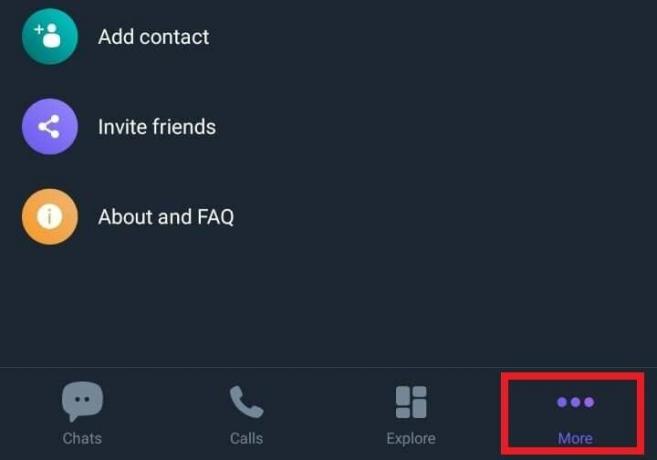
5. Tippen Sie auf QR-Code-Symbol aus der oberen rechten Ecke.
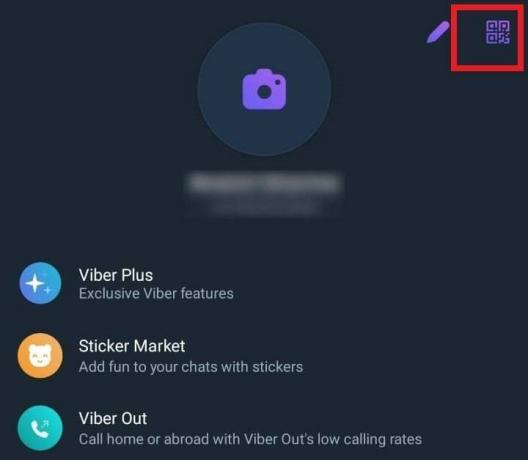
6. Scannen Sie nun die QR-Code Verwendung der Viber-HandyApp.

7. Klicke auf Synchronisieren um die Nachrichten aus der mobilen App auf Ihren PC zu laden.
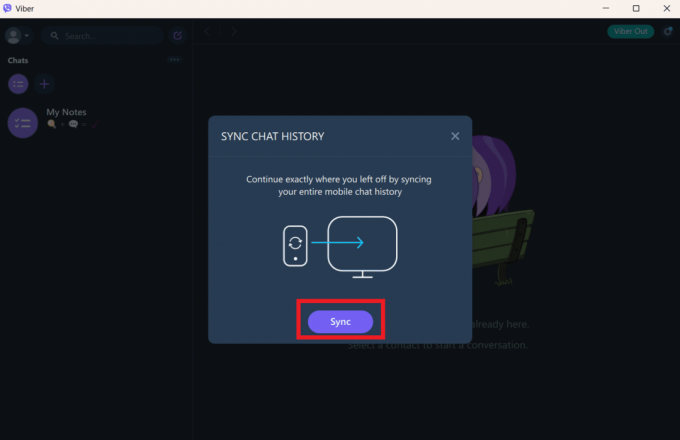
Lesen Sie auch: Die 52 besten betrügerischen Geheimnachrichten-Apps, die wie Spiele aussehen
Dieser Artikel soll Ihnen beim Lernen helfen So nutzen Sie Viber ohne Telefonnummer. Durch die Verwendung virtueller Telefonnummern und die Befolgung der beschriebenen Methode könnten Sie diese App möglicherweise sowohl auf Ihren Android- als auch auf Ihren PC-Geräten genießen. Wenn Sie Fragen oder Anregungen haben, können Sie diese gerne im Kommentarbereich unten stellen. Teilen Sie uns auch mit, was Sie als Nächstes lernen möchten!
Pete ist leitender Autor bei TechCult. Pete liebt alles, was mit Technik zu tun hat, und ist im Herzen auch ein begeisterter Heimwerker. Er verfügt über ein Jahrzehnt Erfahrung im Schreiben von Anleitungen, Funktionen und Technologiehandbüchern im Internet.



